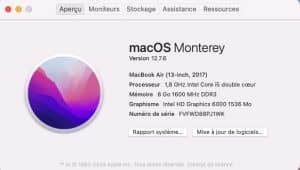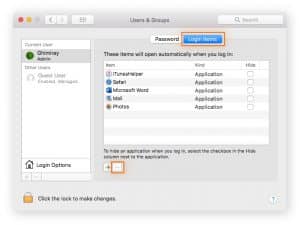Mon Mac rame après une mise à jour macOS ! Nos solutions
Vous avez installé la dernière mise à jour de macOS… et depuis, votre Mac semble avoir pris sa retraite ? Lenteurs au démarrage, roue arc-en-ciel à répétition, applis qui mettent un temps fou à s’ouvrir… Rassurez-vous, vous n’êtes pas seul à en faire l’expérience, et non, il n’est pas encore à la retraite.
Chez Cyber-Jay, nous recevons régulièrement des demandes de réparation Mac ou de réparation MacBook après l’installation d’une mise à jour système. Dans bien des cas, il n’est pas nécessaire de tout réinitialiser : il suffit de repérer la cause et d’appliquer les bons réglages.
Et ça tombe bien, nous vous les détaillons dans cet article afin de vous aider à identifier ce qui ralentit votre Mac et lui redonner un second souffle.
Quel que soit le modèle que vous utilisez (MacBook Air M1, un MacBook Pro Intel de 2017 ou un Mac mini M2…), les conseils qui suivent sont adaptés à votre configuration.
Et si malgré tout, votre Mac reste capricieux, nos techniciens à Paris peuvent prendre le relais. Une réparation Mac à Paris, rapide et soignée, ça commence aussi par un bon diagnostic.
Commencez par identifier votre modèle de Mac et la version de macOS installée
Avant de réaliser les réglages, il est essentiel de savoir exactement quel Mac vous utilisez et quelle version de macOS est en place. Certaines lenteurs sont propres à des modèles ou à des versions système précises.
Trouvez le modèle et la puce de votre Mac
Voici comment faire en 3 étapes simples :
- Cliquez sur le menu Pomme (en haut à gauche de votre écran).
- Sélectionnez « À propos de ce Mac ».
- Une fenêtre s’ouvre avec :
- Le nom du modèle (dans l’exemple ci-dessous : MacBook Air 13 pouces, 2017),
- Le type de puce (Intel, M1, M2…),
- La version de macOS (dans l’exemple donné : macOS Monterey 12.7.6).
Identifiez les versions de macOS susceptibles de poser problème
Certaines mises à jour sont connues pour ralentir temporairement les performances, surtout sur les Mac un peu plus anciens :
- macOS Ventura a provoqué des lenteurs sur les MacBook Pro de 2017 à 2019, notamment lors de l’ouverture d’applications lourdes (Photoshop, Safari avec plusieurs onglets, etc.).
- macOS Sonoma, bien que fluide sur les Mac récents, peut causer des lenteurs après installation sur MacBook Air M1 si les applications ne sont pas à jour ou utilisent Rosetta (c’est l’émulateur intégré aux Mac Apple Silicon qui permet de lancer pour les apps Intel).
- Les macOS installés « par-dessus » plusieurs versions successives sans réinstallation propre peuvent aussi entraîner des problèmes de lenteur dus à des fichiers système obsolètes.
Si votre Mac souffre après l’une de ces mises à jour, pas de panique. Une réparation Mac ne passe pas toujours par l’atelier : nous allons d’abord voir ce que vous pouvez corriger vous-même.
Redonnez un coup de boost à votre Mac : les gestes simples à faire soi-même
Les lenteurs post-mise à jour peuvent avoir plusieurs causes : une mémoire saturée, des applications obsolètes, ou simplement des réglages mal adaptés. Voici les étapes à suivre dans l’ordre, selon la configuration de votre Mac.
Étape 1 : Nettoyez les éléments qui ralentissent le démarrage
Supprimez les éléments inutiles qui se lancent au démarrage et consomment inutilement de la mémoire vive.
- Pour tous les Mac :
- Allez dans « Réglages système », puis « Général », puis « Ouverture » (ou « Utilisateurs et groupes » selon la version de macOS).
- Désactivez les apps qui ne sont pas essentielles au démarrage (Spotify, Dropbox, Teams…).
- Redémarrez le Mac : l’effet est immédiat, vous devriez gagner en rapidité et en fluidité.
- Pour les Mac Intel uniquement :
- Maintenez les touches Maj + Ctrl + Option + bouton d’alimentation pendant 10 secondes pour réinitialiser le SMC (contrôleur de gestion du système).
- Ensuite, maintenez Command + Option + P + R pendant 20 secondes au redémarrage pour réinitialiser la NVRAM.
Les Mac équipés de puces M1, M2, M3 et M4 ne disposent plus des anciens composants comme le SMC ou la NVRAM. Ces réglages sont désormais gérés automatiquement par le système. Un simple redémarrage remplace ces procédures de maintenance et peut résoudre certains ralentissements.
Étape 2 : Vérifiez l’état de votre disque et des permissions système
Détectez les éventuelles erreurs disque ou les fichiers système corrompus après mise à jour.
- Allez dans « Applications » puis « Utilitaires » et ouvrez l’Utilitaire de disque
- Sélectionnez votre disque principal (généralement « Macintosh HD »).
- Cliquez sur l’icône « SOS », puis Exécuter.
Si des erreurs sont détectées mais non réparables, cela peut indiquer un besoin de réparation Mac plus approfondie (réinstallation propre, remplacement SSD…). Cyber-Jay peut vous proposer un devis gratuit sur place à Paris et partout en France, il suffit de nous appeler.
Étape 3 : Repérez les Apps qui consomment trop de ressources
Isolez les applications ou processus qui ralentissent tout le système.
- Allez dans « Applications », puis « Utilitaires ».
- Lancez « Moniteur d’activité ».
- Allez dans l’onglet « Processeur », puis classez par % de CPU.
- Fermez toute application utilisant plus de 70 à 80 % de CPU sans raison.
- Passez ensuite à l’onglet Mémoire : si une app consomme 2 à 3 Go sans justification, désinstallez-la ou mettez-la à jour.
Si une app système comme « kernel_task » ou « WindowServer » explose les compteurs, il peut s’agir d’un bug lié à la version de macOS. Dans ce cas, contactez Cyber-Jay pour une vérification plus poussée (possibilité de réparation Mac à Paris sous 24h).
Étape 4 : Réinstallez macOS sans supprimer vos données
- Redémarrez votre Mac en mode récupération
- Éteignez complètement le Mac.
- Sur Mac Intel: appuyez sur le bouton d’allumage, puis maintenez immédiatement Command + R jusqu’à voir le logo Apple ou un globe tournant.
- Sur Mac Apple Silicon (M1/M2/M3/M4): maintenez le bouton d’allumage en continu jusqu’à voir « Options » s’afficher, puis cliquez dessus. Cela vous amène aux Utilitaires macOS.
- Sélectionnez « Réinstaller macOS » dans le menu
- Dans la fenêtre des Utilitaires, cliquez sur « Réinstaller macOS Sonoma » (ou Ventura, ou autre, selon votre version).
- Cliquez sur « Continuer », puis suivez les étapes affichées à l’écran.
- Laissez l’ordinateur faire son travail
- La durée de la réinstallation est estimée à environ 30 à 90 minutes, selon :
- Votre vitesse de connexion Internet (le système est téléchargé depuis les serveurs Apple),
- La puissance de votre Mac,
- Et la version de macOS à réinstaller.
- Le Mac va redémarrer plusieurs fois : laissez-le faire, ne l’éteignez pas.
- Vos fichiers personnels ne sont pas effacés
- Cette procédure réinstalle uniquement macOS, sans toucher à vos fichiers, apps ou réglages.
- Mais attention ! Il est fortement recommandé d’avoir une sauvegarde Time Machine avant de commencer, au cas où un imprévu surviendrait.
Étape 5 : Testez votre matériel avec les outils Apple
Si votre Mac reste lent malgré tout, le souci peut venir de composants en fin de vie : batterie usée, SSD saturé, ventilateur encrassé…
- Éteignez votre Mac.
- Maintenez la touche D au démarrage pour lancer « Diagnostics Apple ».
- Suivez les instructions à l’écran : vous obtiendrez un code d’erreur si un composant pose problème.
Chez Cyber-Jay, nous utilisons également nos propres outils de diagnostic plus poussés pour chaque réparation MacBook ou iMac.
Quand faire appel à un professionnel ?
Si vous avez suivi toutes ces étapes et que le problème persiste, inutile de perdre du temps ou de risquer une perte de données.
Une réparation Mac à Paris par un professionnel vous garantit :
- Un diagnostic clair et rapide,
- Un traitement de la panne sans mauvaise surprise,
- La récupération de vos données si besoin,
- Une solution efficace et pérenne, même sur les modèles anciens.
Cyber-Jay vous accompagne pour toute réparation Mac à Paris
Il n’y a rien de plus frustrant que de voir son Mac ralentir, et freiner votre travail par ricochet. Vous êtes étudiant, professionnel ou simple utilisateur ? Nos techniciens Cyber-Jay vous accueillent à Paris pour toute demande de :
- Réparation MacBook (Pro, Air, M1, M2, Intel…),
- Remplacement de carte SSD, batterie ou écran,
- Réparation clavier, trackpad, Touch Bar,
- Réparation haut-parleurs,
- Nettoyage complet de votre Mac,
- Désoxydation en cas de liquide sur votre Mac,
- Récupération de données,
Vous avez besoin d’un diagnostic rapide ou d’une réparation Mac à Paris ?
Venez sans rendez-vous avec votre matériel dans l’une de nos deux boutiques de réparation Mac à Paris. Après un diagnostic fiable et gratuit, nos techniciens réaliseront la réparation adaptée pour redonner une seconde jeunesse à votre Mac.